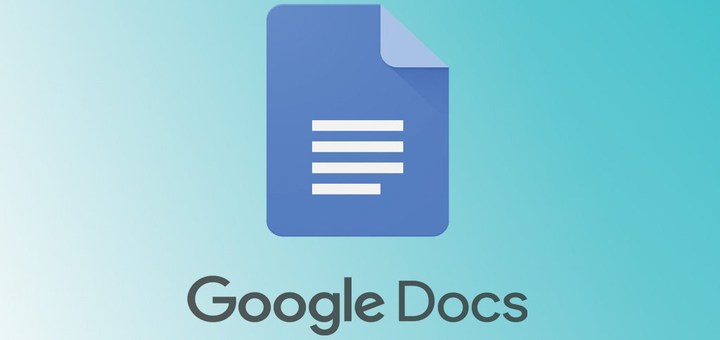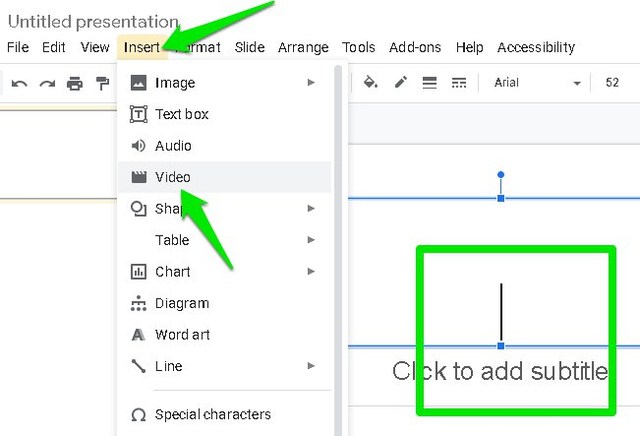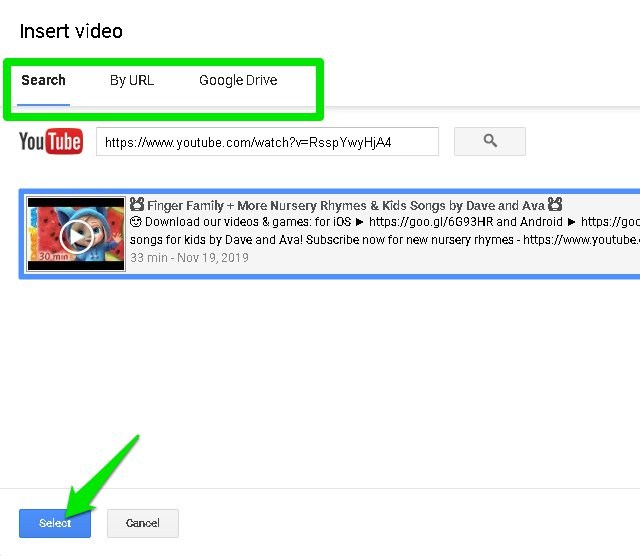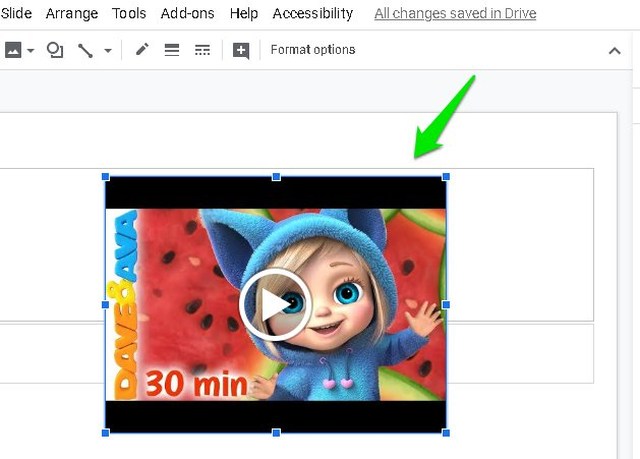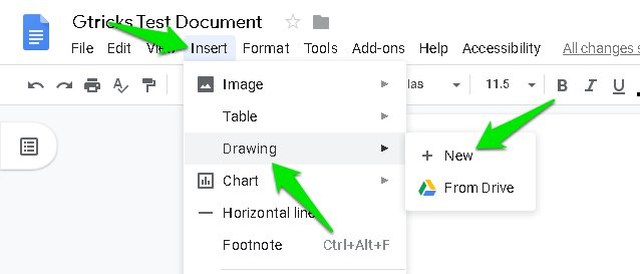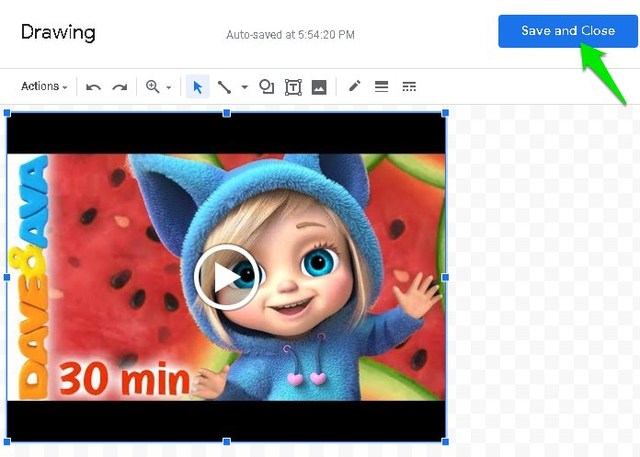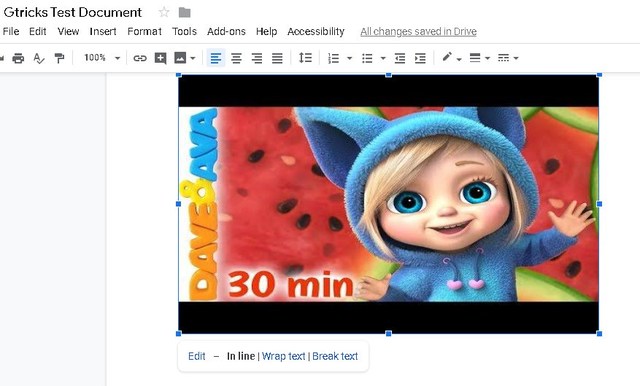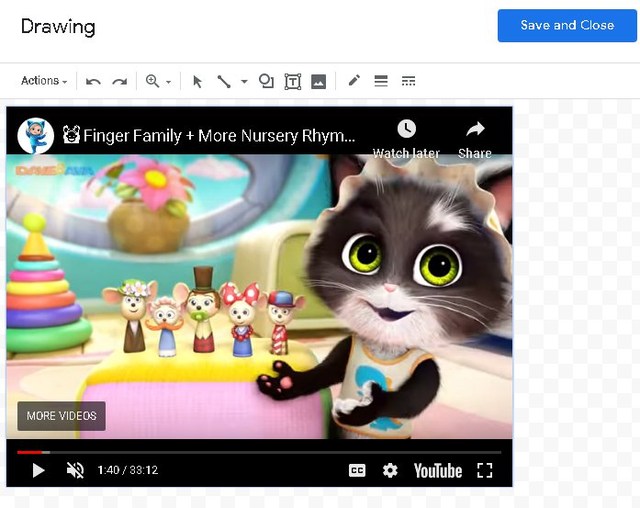Ecco il modo più semplice per inserire un video in Google Docs
Tuttavia, puoi aggiungere collegamenti per indirizzare l'utente a un sito di video (come YouTube) in Google Docs, ma la funzionalità per riprodurre il video all'interno di un documento di Google Docs non è disponibile. Possono esserci molte situazioni in cui potresti dover incorporare un video in un documento di Google Documenti, ma anche uno strumento di terze parti non può aiutarti a raggiungere questo obiettivo.
Ho provato molte soluzioni per aggiungere un video in Google Docs, ma solo un'unica soluzione sembrava essere abbastanza affidabile senza costringere i destinatari a installare uno strumento speciale. Se stai cercando di inserire un video in un documento di Google Docs, oggi ti mostrerò come farlo facilmente e gratuitamente.
Nota: affinché questo metodo funzioni, i destinatari del documento devono disporre dei diritti di modifica.
Inserisci un video in un documento di Google Documenti
Google Docs potrebbe non supportare i video, ma il suo strumento di disegno accetta il formato video e consente persino la riproduzione. Tuttavia, lo strumento di disegno stesso non ha la possibilità di inserire un video. È qui che avrai bisogno dell'aiuto di un altro strumento per creare un collegamento video riproducibile che potresti incollare all'interno dello strumento di disegno. E a questo scopo, utilizzeremo l'app Presentazioni Google che accetta la riproduzione di video. Iniziamo:
Crea un collegamento video riproducibile in Presentazioni Google
1 Vai su Presentazioni Google e crea una nuova presentazione
2 Qui fai clic al centro della diapositiva per selezionarla, quindi vai al menu "Inserisci" e seleziona "Video" da esso.
3 Ora puoi incollare un collegamento a un video di YouTube o aprire un video salvato all'interno di Google Drive. Scegli il metodo desiderato per allegare il video.
4 Una volta aggiunto il video, fare clic su di esso e quindi premere i tasti Ctrl+C per copiarlo negli appunti.
Aggiungi video in Google Documenti
Ora che hai il link del video riproducibile, aggiungiamolo in Google Docs:
1 Nel documento Google Docs, fai clic sul menu "Inserisci" e seleziona "Nuovo" dall'opzione "Disegno".
2 Premere i tasti Ctrl+V per incollare il collegamento video all'interno dello strumento di disegno e fare clic sul pulsante "Salva e chiudi".
3 Questo aggiungerà il video all'interno del documento Google Docs con un'anteprima completa.
Il destinatario può fare doppio clic sul video per aprirlo nello strumento di disegno e quindi fare nuovamente clic su di esso per riprodurlo.
Parole finali
Onestamente, Google Docs dovrebbe supportare nativamente la riproduzione di video almeno per YouTube e i video aggiunti da Google Drive. Google Drive ha anche un lettore video integrato che può essere utilizzato per riprodurre video in Google Docs. Ma fino a quando ciò non accade, puoi utilizzare il metodo sopra con limitazioni minori.
Se conosci un altro modo più affidabile per inserire video in Google Docs, condividilo con noi nella sezione commenti.